在Windows操作系统中,IE浏览器(Internet Explorer)作为经典内置浏览器,仍被部分用户依赖,而Microsoft Edge作为其 successor,提供了更现代的浏览体验,许多用户会遇到“Edge无法打开IE”的问题,这不仅影响工作效率,还可能导致依赖IE的网页或应用无法正常使用,本文将深入分析该问题的原因,并提供详细的解决方案,帮助用户快速恢复IE的正常访问。

问题现象与常见原因
当用户尝试通过Edge浏览器打开IE时,通常会出现两种情况:一是点击IE相关链接时Edge直接崩溃或无响应,二是弹出错误提示“无法打开此页面”,这种现象的背后可能隐藏着多种技术原因,系统组件损坏是最常见的原因之一,例如IE的核心文件或注册表项被误删或修改,导致Edge无法正确调用IE引擎,浏览器设置冲突也可能引发问题,例如Edge的默认协议设置被更改,或IE的“增强安全配置”被意外禁用,第三方安全软件的拦截策略过于严格,或系统更新后出现兼容性问题,同样可能导致Edge无法启动IE。
系统组件损坏的修复方法
系统组件损坏是导致Edge无法打开IE的核心因素之一,用户可以通过内置的故障排查工具进行修复,打开“设置”>“更新和安全”>“故障排查”,选择“其他疑难解答”,运行“Windows应用商店应用”和“Internet连接”两个故障排查程序,这些工具会自动检测并修复与IE和Edge相关的系统错误,如果问题依旧,可以尝试使用系统文件检查器(SFC),以管理员身份打开命令提示符,输入sfc /scannow并等待扫描完成,该命令会修复损坏的系统文件,重置IE设置也能解决部分问题:在“控制面板”中找到“Internet选项”,进入“高级”选项卡,点击“重置”按钮,并勾选“删除个人设置”以彻底清除可能导致冲突的配置。
浏览器设置与协议调整
浏览器设置冲突是另一个容易被忽视的诱因,Edge默认使用自身的Chromium内核,但某些场景下仍需调用IE的Trident内核,用户需要确保Edge的“允许站点在Microsoft模式中重新加载”功能已启用,具体操作为:打开Edge设置,进入“默认浏览器”>“允许站点在Microsoft模式中重新加载”,开启该选项,检查IE的“兼容性视图设置”是否正确配置,确保目标网站被添加到兼容性列表中,对于注册表问题,用户可以导出并修改以下路径:HKEY_LOCAL_MACHINE\SOFTWARE\Microsoft\Internet Explorer\Main\FeatureControl,确保FEATURE_BROWSER_EMULATION项下的键值正确指向IE的版本,操作注册表前务必备份,避免误操作导致系统异常。
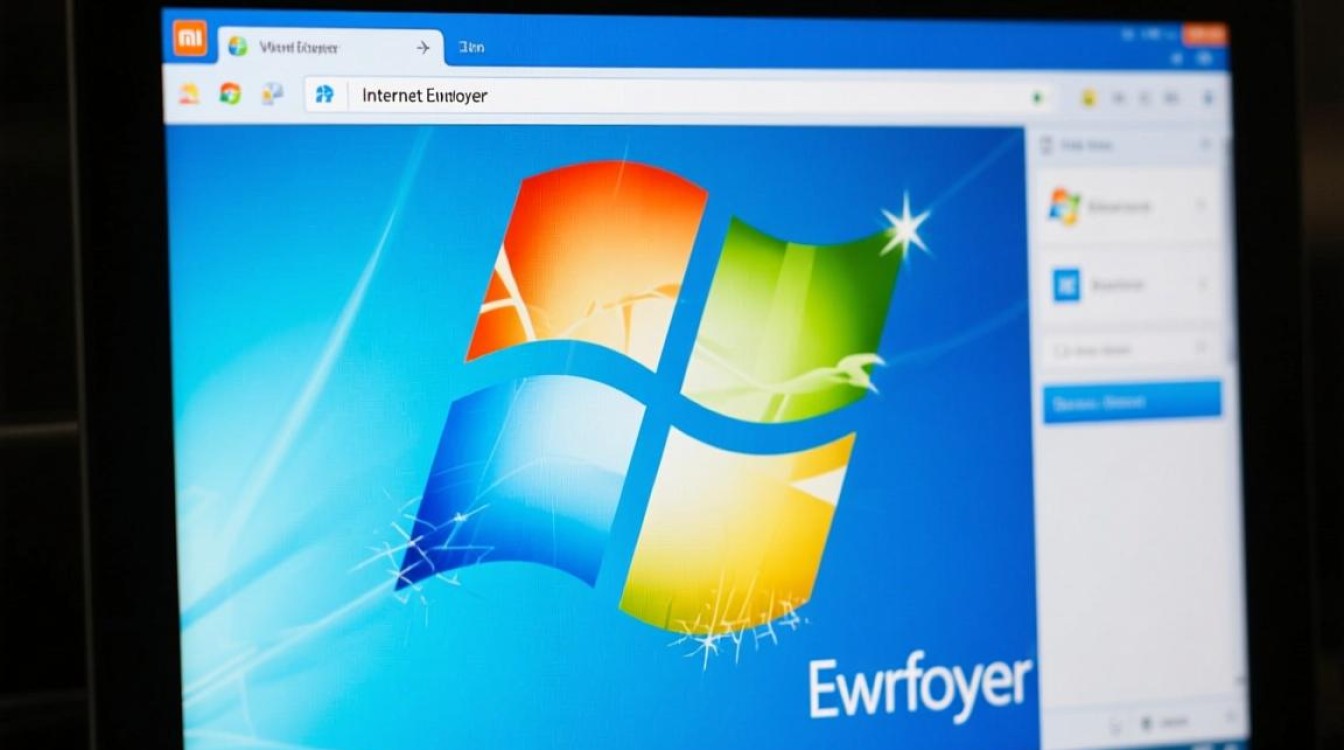
第三方安全软件与系统更新
第三方安全软件的过度拦截可能阻止Edge调用IE,建议用户暂时禁用防火墙或杀毒软件,然后测试Edge是否能正常打开IE,如果问题解决,说明是软件拦截导致,需在安全软件的白名单中添加Edge和IE的进程(如msedge.exe和iexplore.exe),系统更新后出现的兼容性问题也不容忽视,用户应确保Windows系统已安装最新补丁,通过“设置”>“更新和安全”>“Windows更新”检查并安装所有可用更新,某些旧版本更新可能包含针对IE和Edge的修复补丁,解决已知的兼容性问题。
替代方案与临时解决措施
如果以上方法均无效,用户可以考虑替代方案,直接使用IE浏览器访问目标网站,而非通过Edge调用,在Windows 10/11中,用户可以通过任务栏搜索框输入“Internet Explorer”或“IE”快速启动该浏览器,Edge的“IE模式”支持在Edge内直接以IE内核加载特定网站,用户可以在Edge设置中添加需要使用IE模式的网站列表,对于企业用户,还可以通过组策略配置IE模式,确保特定应用或网站在兼容性环境中运行。
相关问答FAQs
Q1:为什么我的Edge浏览器突然无法打开IE,但之前一直正常?
A1:这种情况通常是由于系统更新、第三方软件安装或误操作导致的系统文件或注册表损坏,建议先运行系统故障排查工具,并检查近期是否安装了新软件或更新,如果问题发生在更新后,可以尝试卸载最近的质量更新,或使用系统还原点恢复到正常状态。

Q2:重置IE设置会导致书签或历史记录丢失吗?
A2:默认情况下,重置IE设置不会删除书签和浏览历史记录,但会清除Cookie、临时文件和表单数据等,如果担心数据丢失,建议提前在IE的“Internet选项”>“常规”选项卡中备份书签(通过“导入和导出”功能),或手动将收藏夹内容保存到其他位置。